プラグインを導入することで、ブログの運営がとても便利になります!
ですが、いろんな人が作成しているので、プラグイン同士の相性がわるいものもあるんです。
この記事では、わたしが使っているプラグインを紹介します。
ワードプレスを使い慣れてきたら、自分に合うようにカスタマイズしてください。
基本的なプラグインのインストール方法
プラグインを追加する方法は、基本的に同じです。
インストールしてから設定が必要なモノとそうでないモノがあります。
プラグインのインストール方法
ダッシュボードの【プラグイン】⇒【新規追加】
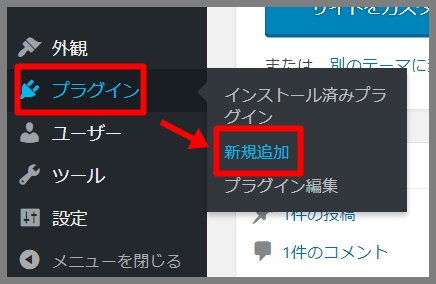
インストールしたいプラグインを検索窓に入力して【今すぐインストール】
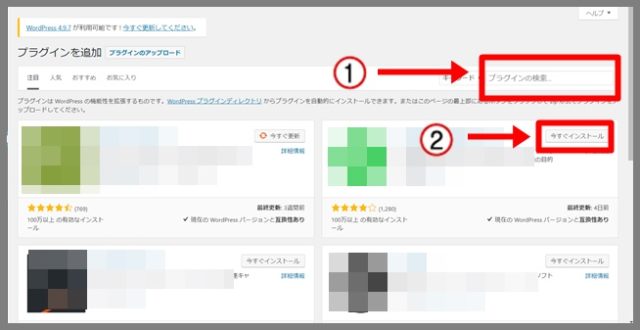
【有効化】をクリック
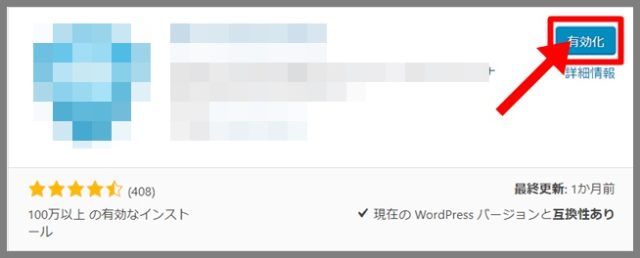
以上の作業でプラグインが使用できるようになります。
インストールしておきたいプラグイン
ダッシュボードの【プラグイン】⇒【インストール済プラグイン】
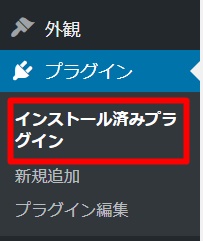
1.Akismet Anti-Spam (アンチスパム)
スパムコメントを防ぐためのプラグインです。
これは初めからインストールされているので【有効化】をクリックします。
『WP Multibyte Patch』もついでに有効化しておきます(設定は必要ありません)。
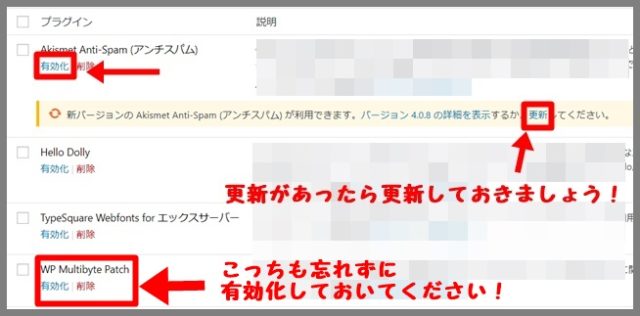
【Akismetアカウントを設定】をクリック
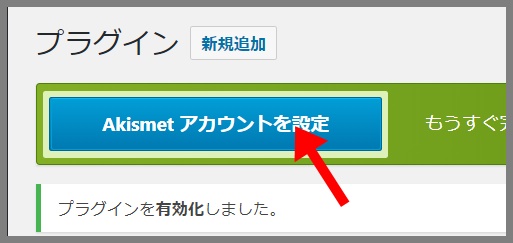
【APIキーを取得】をクリック
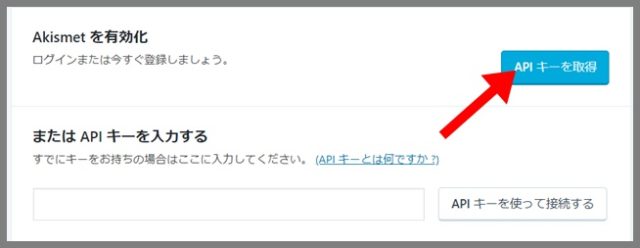
【AKISMETをアクティブにする】をクリック
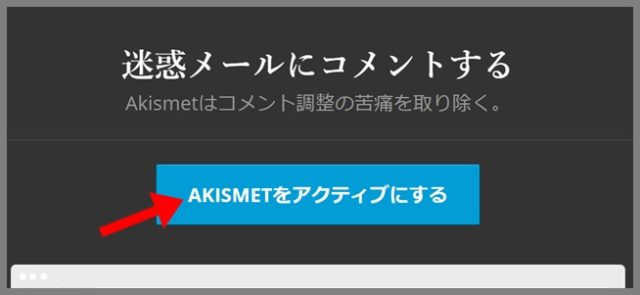
【パーソナルを取得する】をクリック
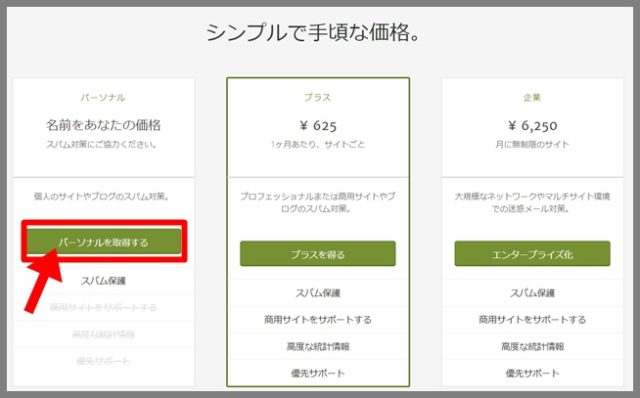
【¥4500】をクリックしたまま、左にスライドさせ、【¥0】にします。
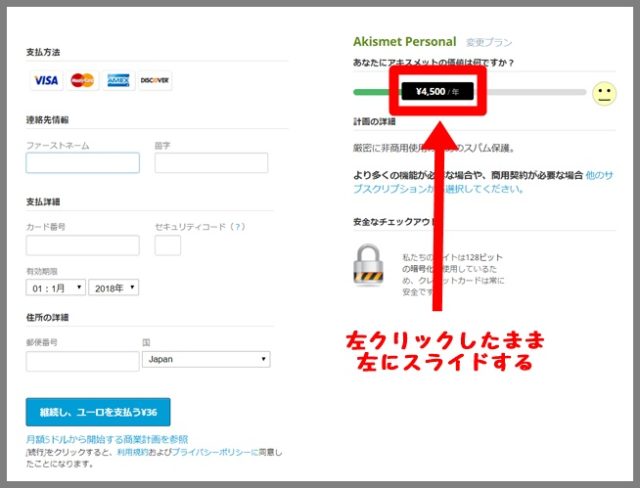
URL・名前を入力して【継続的に個人契約を】をクリック
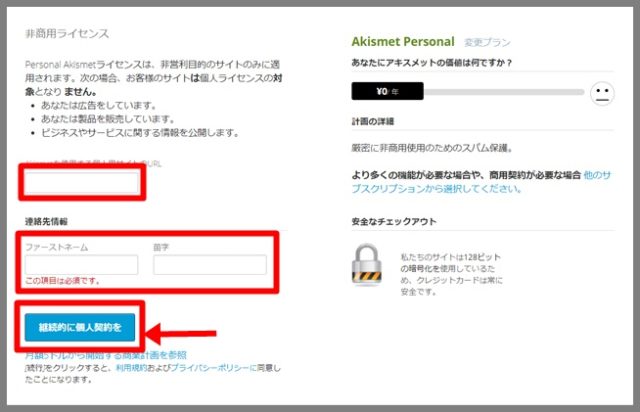
ちょっと日本語が変ですが、【このサイトを】をクリック
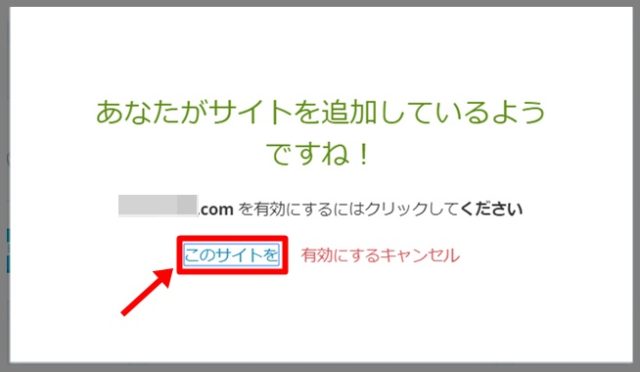
これで完了です!
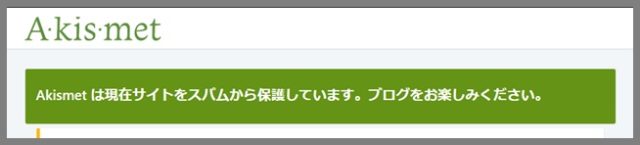
2.All In One SEO Pack
自分のブログが検索で上位表示されるために必要な、SEOに効果があると言われています。
インストールして【有効化】する
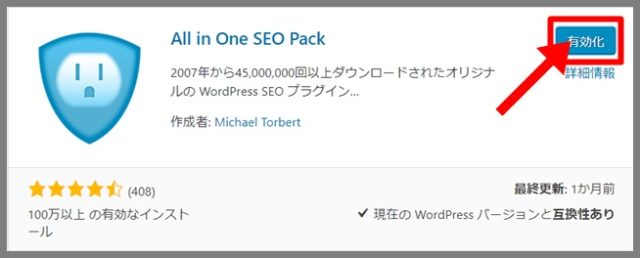
設定方法は長くなったので、こちらの記事を参考にしてみてください!
>>> 『All in One SEO Pack』の設定方法|図解で詳しく!
3.WordPress Popular Posts
サイドバーに人気記事を簡単に表示することができます。
ブログに来てくれたついでに他の記事もみてもらうために、ぜひ入れておきましょう!
【インストール】⇒【有効化】
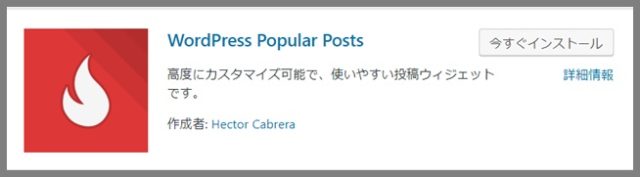
4.EWWW Image Optimizer
画像を自動的に圧縮してファイル容量を軽量化してくれます。
画像が増えていくと、ブログの表示速度が遅くなることがあります。
記事を読む前に離脱する読者が増えると困るので、導入しておきましょう!
ブログ滞在時間が短いと、上位表示もされにくいです。
【インストール】⇒【有効化】
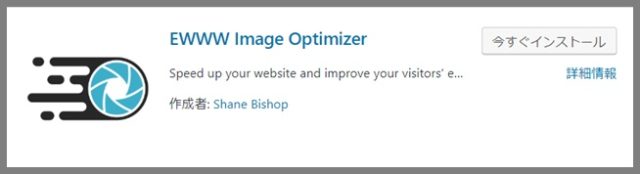
5.PubSubHubbub(パブサブハブバブ)
記事を投稿したときに、自動でグーグルにお知らせしてくれます!
これがないと、毎回Googleサーチコンソールの『Fetch as Google』で登録しないといけません。
【インストール】⇒【有効化】
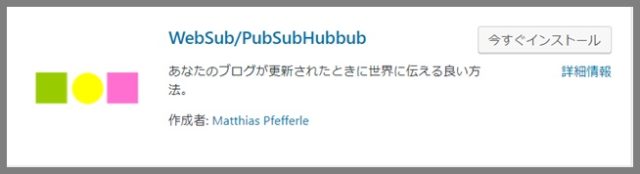
6.TinyMCE Advanced

記事を書くときに編集が便利で楽になります。
表の挿入なども簡単にできるようになりますよ!
《導入前》

《導入後》

【スタイル】はSimplicity2の付属機能なのですが、
導入後に消えている場合は以下の設定をします。
【設定】⇒【TinyMCE Advanced】
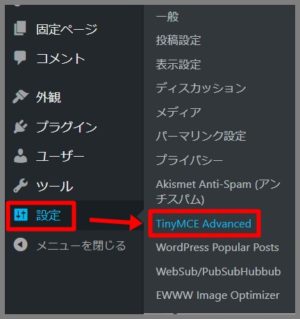
使用しないボタン⇒【スタイル】を上にドラッグ&ドロップ⇒【変更を保存】
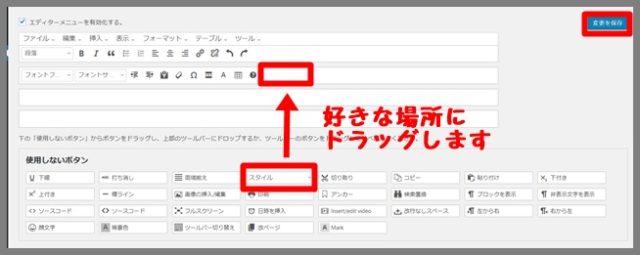
使ってみないとわからないと思いますので、よく使うアイコンは随時追加していくといいでしょう。
7.Google XML Sitemaps
All in One SEO Packを導入している場合は必要ありません。
8.Table of Contents Plus
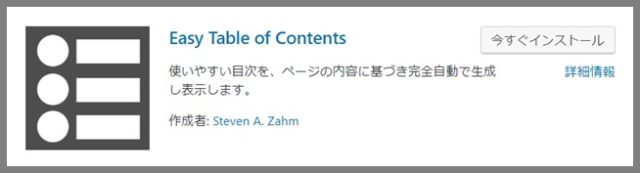
目次を自動的に作成してくれます。
目次があると、ユーザー(読者)にとって記事の内容がわかりやすくなります。
記事が長くなる場合は、目次を付けるようにしたいですね!
9.PS Auto Sitemap
ブログ内の記事一覧(サイトマップ)を自動で作成してくれます!
これもユーザーにとって使いやすくなるので、設定しておきましょう。
【インストール】⇒【有効化】
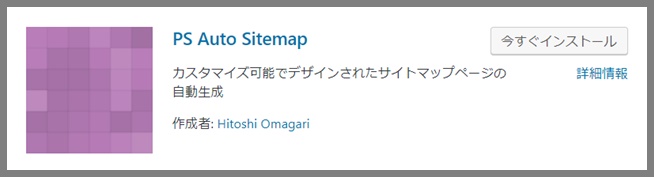
固定ページにサイトマップを作るので【新規作成】します。
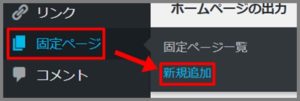
1.タイトルに『サイトマップ』と入力(何でもいいです)
2.テキストモードに変更する
3.下のコードを貼り付ける
<!-- SITEMAP CONTENT REPLACE POINT -->
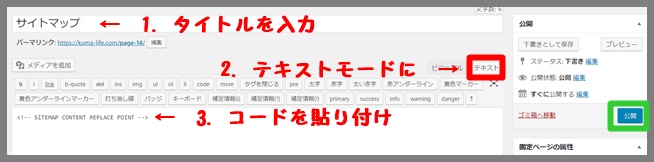
パーマリンクを【sitemap】に変えておきます⇒【OK】
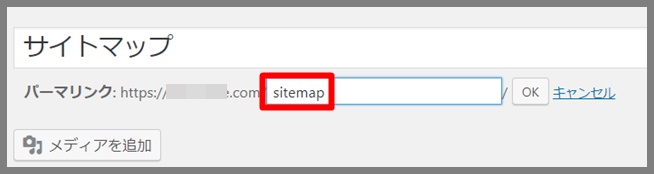
4.【公開】をクリック
公開後、URLの【post=〇〇】の数字を覚えておく
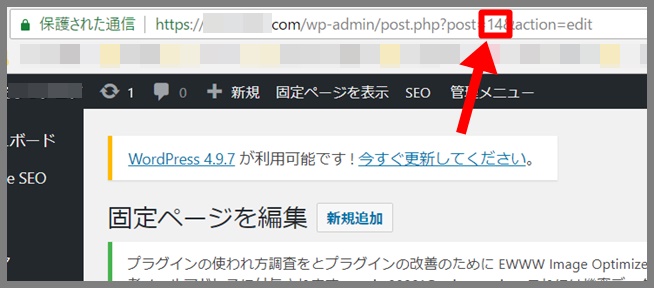
【設定】⇒【PS Auto Sitemap】
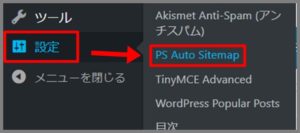
以下のように設定しましょう。
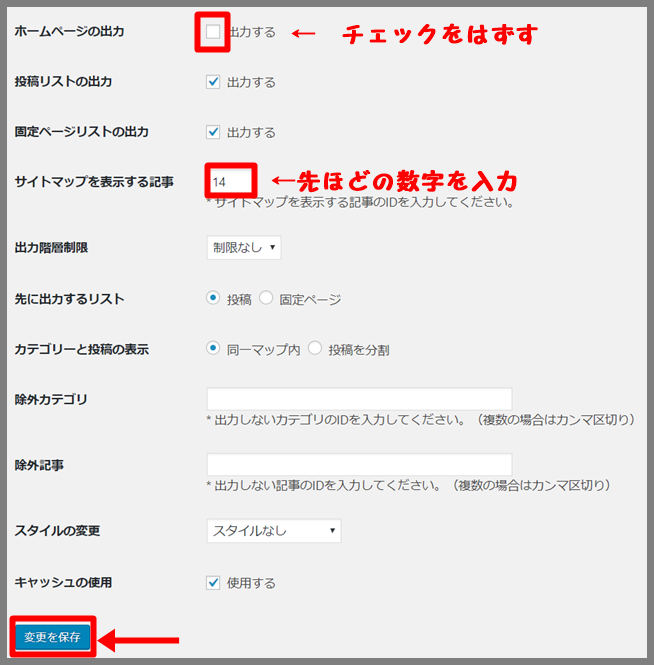
おわりに
この記事では、わたしが使っているプラグインを紹介しました。
他にも便利なものがありますので、探してみてください!
ただし、テーマ(テンプレート)を変更すると、プラグインも使えなくなったりします。
個人的にはあまり入れすぎない方がいいかな~と思っています。



